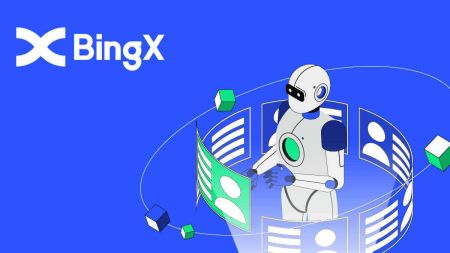BingX Demo Hesab - BingX Azerbaijan - BingX Azərbaycan
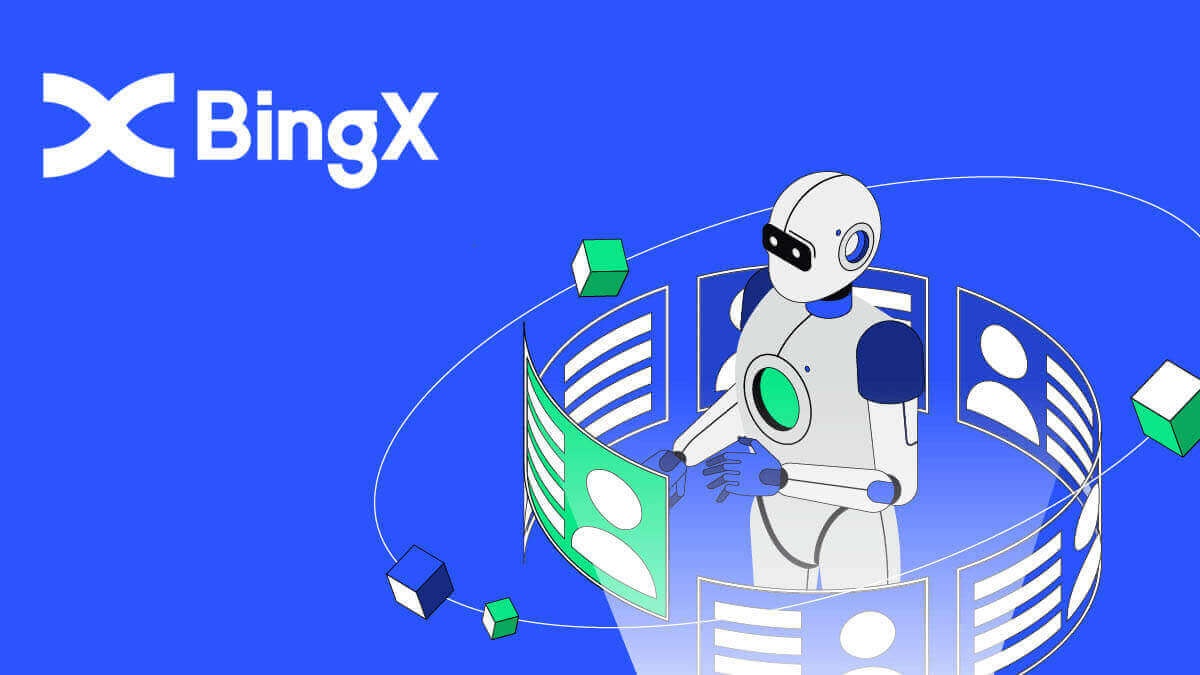
BingX Hesabını Necə Açmaq olar [PC]
Telefon nömrəsi ilə BingX-də hesab açın
1. BingX- ə gedin və yuxarının sağ küncündə [Qeydiyyatdan keçin] üzərinə klikləyin . 2. Qeydiyyat səhifəsində [Ölkə kodu] seçin , [ Telefon nömrənizi] daxil edin və hesabınız üçün parol yaradın . Sonra, Xidmət Şərtlərini oxuyun və razılaşın və [Qeydiyyatdan keçin] üzərinə klikləyin . Qeyd: Parolunuz rəqəmlər və hərflərin birləşməsindən ibarət olmalıdır. Ən azı 8 simvoldan ibarət olmalıdır. 3. Telefon nömrəniz sistemdən doğrulama kodu alacaq. 60 dəqiqə ərzində doğrulama kodunu daxil edin . 4. Təbrik edirik, BingX-də uğurla qeydiyyatdan keçdiniz .



E-poçtla BingX-də Hesab açın
1. Əvvəlcə BingX ana səhifəsinə getməli və [Qeydiyyatdan keç] düyməsini klikləməli olacaqsınız .

2. Qeydiyyat səhifəsini açdıqdan sonra [E-poçt] daxil edin , parolunuzu təyin edin, oxuyub bitirdikdən sonra [Müştəri Müqaviləsi və Məxfilik Siyasətini oxudum] üzərinə klikləyin və [Qeydiyyatdan keçin] üzərinə klikləyin .

Unutmayın:Qeydiyyatdan keçmiş e-poçt hesabınız BingX hesabınızla sıx bağlıdır, ona görə də lütfən, təhlükəsizlik tədbirlərinə əməl edin və böyük və kiçik hərflər, rəqəmlər və simvollar daxil olmaqla 8-20 simvoldan ibarət möhkəm və mürəkkəb parol seçin. Qeydiyyatdan keçmiş e-poçt hesabı və BingX üçün parolları xüsusi qeyd edin və sonra qeydinizi yekunlaşdırın. Onlara da düzgün qulluq edin.
3. E-poçtunuza göndərilən [Doğrulama kodu] daxil edin.

4. Birdən üçüncü addımları tamamladıqdan sonra hesabınızın qeydiyyatı tamamlanır. BingX platformasından istifadə edərək ticarətə başlaya bilərsiniz.

BingX Hesabını Necə Açmaq olar [Mobil]
BingX Tətbiqi vasitəsilə Hesab açın
1. Yüklədiyiniz BingX Tətbiqini [ BingX Tətbiqi iOS ] və ya [ BingX Tətbiqi Android ] açın və yuxarı sağ küncdəki işarəyə klikləyin.
2. [Qeydiyyatdan keçin] üzərinə klikləyin .

3. Hesabınız üçün istifadə edəcəyiniz [E-poçtu] daxil edin, sonra [Növbəti] üzərinə klikləyin .

4. Təhlükəsizliyin yoxlanılması tapmacasını tamamlamaq üçün slayderi dartın. 5. E- poçtunuza göndərilən [E-poçt doğrulama kodu] və [parol] və [İstiqamət kodu (isteğe bağlı)]

daxil edin . [Xidmət Müqaviləsi və Məxfilik Siyasətini oxuyub razılaşdınız] yanındakı qutuyu işarələyin və [Tamamlayın] üzərinə klikləyin .

6. Hesab üçün qeydiyyatınız tamamlandı.İndi ticarətə başlamaq üçün daxil ola bilərsiniz!

Mobil İnternet vasitəsilə Hesab açın
1. Qeydiyyatdan keçmək üçün BingX ana səhifəsinin yuxarı sağ küncündə [Qeydiyyatdan keçin] seçin .
2. Hesabınızın [e-poçt ünvanı] , [parol] və [İstiqamət kodu (istəyə görə)] daxil edilməlidir. "Müştəri Müqaviləsini və Məxfilik Siyasətini oxudum və razılaşdım"ın yanındakı qutuyu işarələdikdən sonra
[Qeydiyyatdan keçin] seçin . Qeyd: Parolunuz rəqəmlər və hərflərin birləşməsindən ibarət olmalıdır. Ən azı 8 simvoldan ibarət olmalıdır.
3. E-poçtunuza göndərilən
[E-poçt doğrulama kodunu] daxil edin. 4. Hesabınızın qeydiyyatı tamamlandı. İndi daxil olub ticarətə başlaya bilərsiniz!



BingX Tətbiqini Necə Yükləmək olar
BingX Tətbiqini iOS yükləyin
1. BingX Tətbiqimizi App Store-dan yükləyin və ya BingX üzərinə klikləyin: BTC Kripto al2. [Al] üzərinə klikləyin .

3. Quraşdırmanın tamamlanmasını gözləyin. Sonra proqramı aça və BingX Tətbiqində qeydiyyatdan keçə bilərsiniz.

Android BingX Tətbiqini yükləyin
1. BingX Trade Bitcoin, Buy Crypto düyməsinə klikləməklə telefonunuzda aşağıdakı Proqramı açın .
2. Yükləməni tamamlamaq üçün
[Install]üzərinə klikləyin . 3. BingX Tətbiqində hesabı qeydiyyatdan keçirmək üçün endirdiyiniz proqramı açın.


Tez-tez verilən suallar (FAQ)
Proqramın kompüterə və ya smartfona yüklənməsi tələb olunurmu?
Xeyr, lazım deyil. Qeydiyyatdan keçmək və fərdi hesab yaratmaq üçün sadəcə olaraq şirkətin saytındakı formanı doldurun.
Niyə SMS ala bilmirəm?
Mobil telefonun şəbəkə sıxlığı problem yarada bilər, lütfən, 10 dəqiqədən sonra yenidən cəhd edin.
Bununla belə, siz aşağıdakı addımları yerinə yetirməklə problemi həll etməyə cəhd edə bilərsiniz:
1. Telefon siqnalının yaxşı işlədiyinə əmin olun. Yoxdursa, telefonunuzda yaxşı siqnal ala biləcəyiniz yerə keçin; 2. Qara siyahı funksiyasını və ya SMS-i bloklamaq üçün digər üsulları
söndürün ; 3. Telefonunuzu Təyyarə rejiminə keçirin, telefonunuzu yenidən başladın və sonra Təyyarə rejimini söndürün.Təqdim olunan həllərin heç biri probleminizi həll edə bilmirsə, lütfən, bilet təqdim edin.
Niyə e-poçtları ala bilmirəm?
Əgər e-poçtunuzu almamısınızsa, aşağıdakı addımları sınaya bilərsiniz:
1. E-poçt Müştərinizdə e-poçtları normal şəkildə göndərə və qəbul edə bildiyinizi yoxlayın;
2. Qeydiyyatdan keçmiş e-poçt ünvanınızın düzgün olduğundan əmin olun;
3. Elektron məktubların qəbulu üçün avadanlıq və şəbəkənin işlək olub olmadığını yoxlayın;
4. E-poçtlarınızı Spam və ya digər qovluqlarda axtarmağa çalışın;
5. Ünvanların ağ siyahısını qurun.